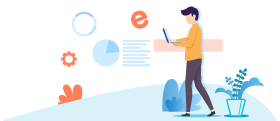Configurar la Agenda y crear un evento
Para empezar, debes activar el módulo (entra en Módulos > Agenda). Una vez activo en tu página aparecerá la pestaña Agenda en el menú. El módulo Agenda te ofrece dos posibilidades: puedes crear tú mismo cada evento rellenando un formulario (desde el panel de control del módulo haciendo clic en el botón o en la pestaña de eventos) o importar una lista en formato CSV.
Crear un evento: Información sobre el evento
El formulario de creación del evento te permite añadir los detalles del evento. Cada vez te encontrarás con dos campos obligatorios para poder registrar un evento: el título y la fecha. Los demás son opcionales pero no menos importantes ya que permiten proporcionar el máximo de información a los internautas.
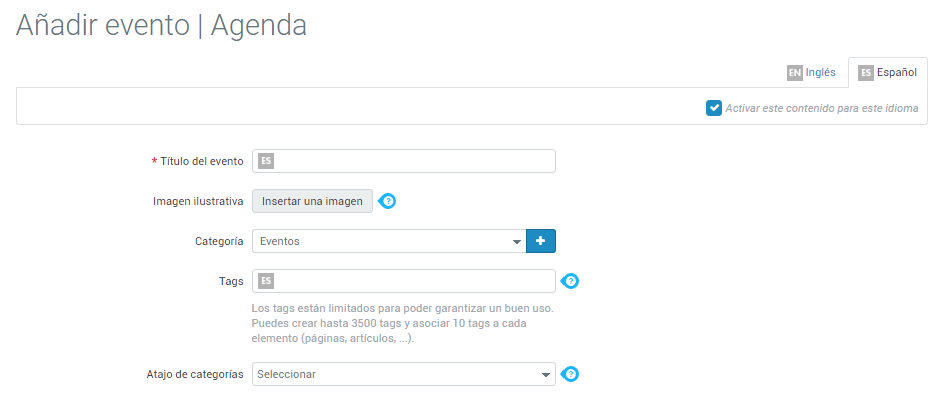 Imagen de ilustración
Imagen de ilustración
Activando la opción con antelación en la parte Opciones del módulo (marcando las casillas Mostrar la imagen ilustrativa en la página de cada elemento y/o Mostrar la imagen ilustrativa en las listas de elementos), la imagen integrada en este campo podrá ser usada como miniatura. Se mostrará en la misma página del evento y en las listas presentando tu agenda.
Fechas del evento
Indicar el comienzo de tu evento es obligatorio. Para los acontecimientos que duran más de un día, añade un final marcando la casilla Evento de varios días o defínelo en las listas dónde presentes el calendario.
Localización
Este campo es facultativo, te permitirá, según qué tipo de evento hagas y si necesitas reunir a la gente en un lugar especial, indicar su dirección. Activando la opción Mostrar un mapa, podrás determinar si quieres que se muestre un mapa Open Street Maps o Google Maps en la presentación del evento.
Descripción del evento
Utiliza el editor de texto para organizar la descripción del evento, este funciona de la misma manera que para las demás páginas de la web. Encontrarás el sistema de bloques y columnas únicamente si añades un nuevo bloque para más información.
Botón de reserva
Para que los visitantes puedan decir si asistirán a tu evento puedes insertar un botón. Para ello, debes rellenar dos campos en la zona Informaciones Complementarias.
- La URL de las entradas: indica aquí la dirección de la página hacia la que se redirigirá a los internautas para hacer una reserva (ej. enlace hacia una plataforma de reservas en línea, recuerda, debe comenzar por http://).
- Enlace para la compra de las entradas: escribe aquí el texto que aparecerá sobre el botón (ej. Reserva Ahora).
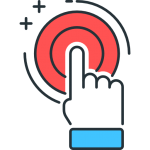
Participantes
Atención, esta opción es disponible únicamente a partir de la Versión PRO. Al activarla, dos botones permitirán a los miembros indicar si van a participar o no al evento. La lista de los participantes será visible por los miembros de la página. Esta opción no funciona para los eventos recurrentes.